Outre la gestion des données, Microsoft Excel effectue divers calculs et opérations mathématiques pour faciliter les opérations commerciales.
Copier et coller des données d’une cellule à l’autre est une opération courante dans l’utilisation de Microsoft Excel. La plupart des personnes trouvent déroutant et très difficile de copier une valeur d’Excel plutôt qu’une formule et de la coller dans une cellule.
Lorsque vous copiez des données d’une cellule, la mise en forme de cette cellule, y compris la couleur d’arrière-plan, la formule et la couleur de la police, est également copiée. Cependant, vous souhaitez dupliquer les valeurs et non la formule.
Examinons-le à l’aide d’un exemple simple :
Comme le montre la feuille Excel ci-dessous, il y a quatre colonnes – Produits dans la colonne C5, Quantité dans D5, Prix dans E5, et Montant total de la vente dans F5 – ainsi qu’une formule pour multiplier les colonnes D et E
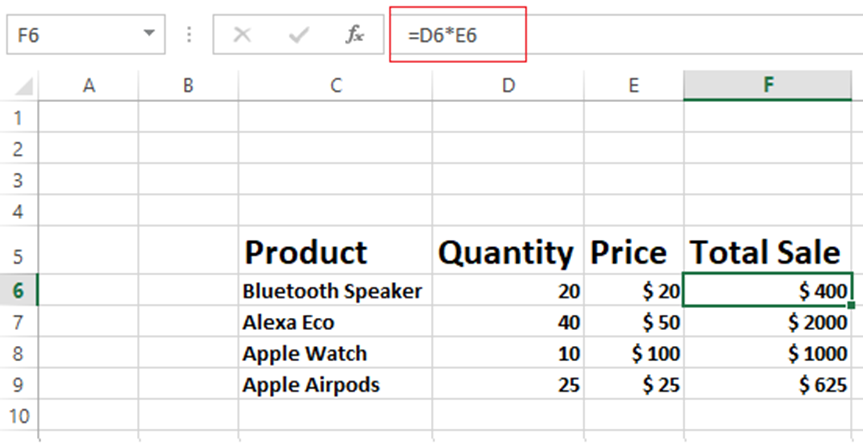
La mission consiste à reproduire uniquement les valeurs d’un tableau dans le tableau adjacent, et non ses formules.
Rappelez-vous que si vous copiez un tableau entier ou seulement la colonne Vente totale (colonne F) à l’aide du raccourci clavier CTRL C ou de la souris (clic droit et copier), les valeurs et les formules seront collées comme indiqué dans la feuille Excel ci-dessous.
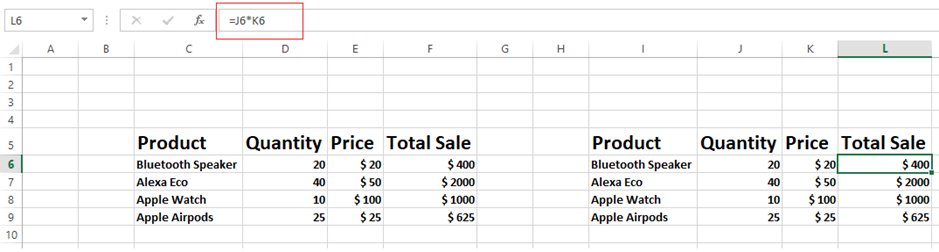
Vous obtiendrez les mêmes résultats dans Excel si vous copiez et collez des valeurs en utilisant la même approche. Avec cette méthode, il n’est pas possible d’atteindre l’objectif de reprendre uniquement des valeurs d’une colonne ou d’une feuille Excel.
Pour l’utilisateur qui souhaite simplement reproduire des valeurs, reproduire des formules est ennuyeux.
Dans la section suivante, nous examinerons quelques techniques permettant de copier des valeurs d’une feuille de calcul Microsoft Excel plutôt que des formules.
Utilisation de la souris pour coller uniquement des valeurs
Nous allons comprendre comment copier uniquement des valeurs à l’aide de la souris, et non des formules.
Utilisons la feuille de calcul Excel ci-dessus pour comprendre cette opération :
Dans l’exemple ci-dessous (Image 1), la colonne F contient des formules. Choisissez le tableau dans son ensemble ou la colonne. Lorsque vous souhaitez coller les données, cliquez avec le bouton droit de la souris dans la marge de la colonne tout en maintenant le bouton droit de la souris enfoncé et faites glisser la souris jusqu’à l’endroit voulu.
Excel vous proposera d’autres options une fois que vous aurez relâché le bouton droit de la souris, comme le montre l’image 1 ci-dessous. Si vous choisissez “Copier ici en tant que valeurs uniquement”, seules les valeurs seront copiées, comme le montre l’image 2.
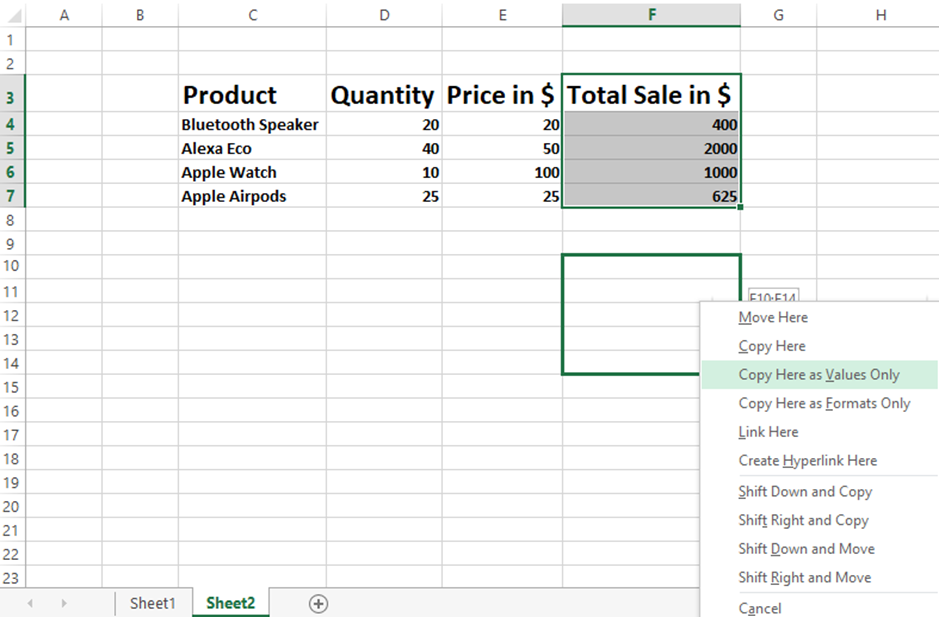
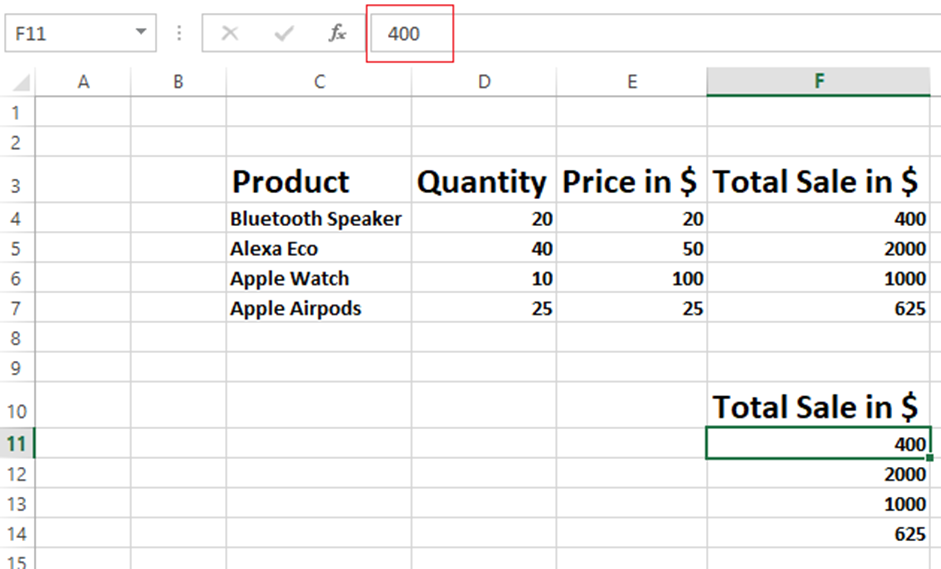
C’est l’une des façons les plus simples de copier uniquement des valeurs – et non des formules – dans une feuille de calcul Microsoft Excel.
Pour utiliser cette technique, copiez la colonne ou le tableau à l’aide de la méthode de votre choix et placez le curseur à l’endroit où vous souhaitez le coller. Ensuite, comme le montre l’image 1, choisissez l’option Coller dans le menu spécial Coller de la barre de menu principale.
Les utilisateurs peuvent également accéder au menu spécial Coller en cliquant avec le bouton droit de la souris à l’endroit où ils souhaitent coller et en sélectionnant cette option, comme le montre l’illustration 2.
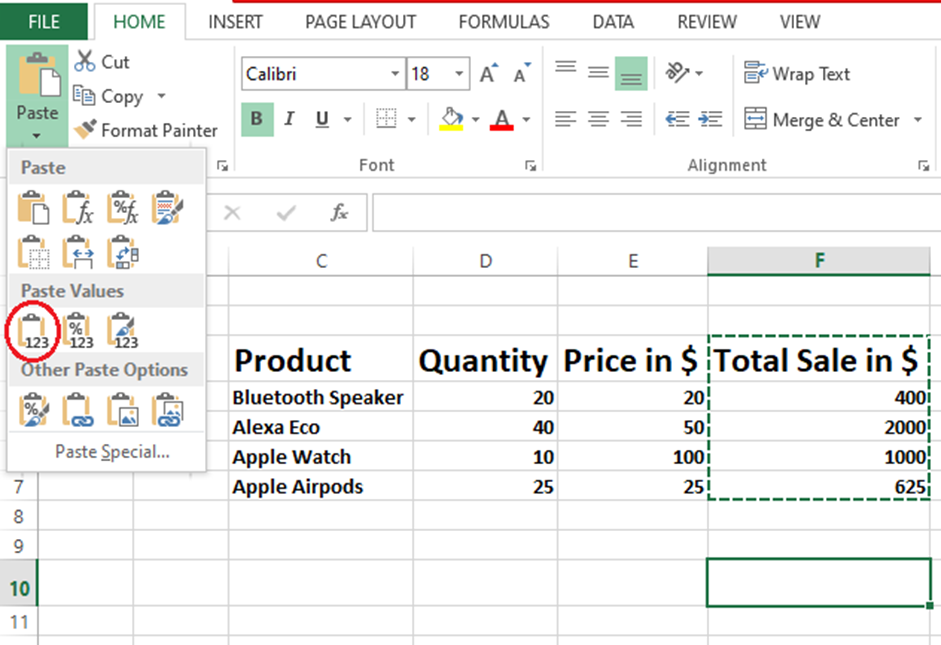
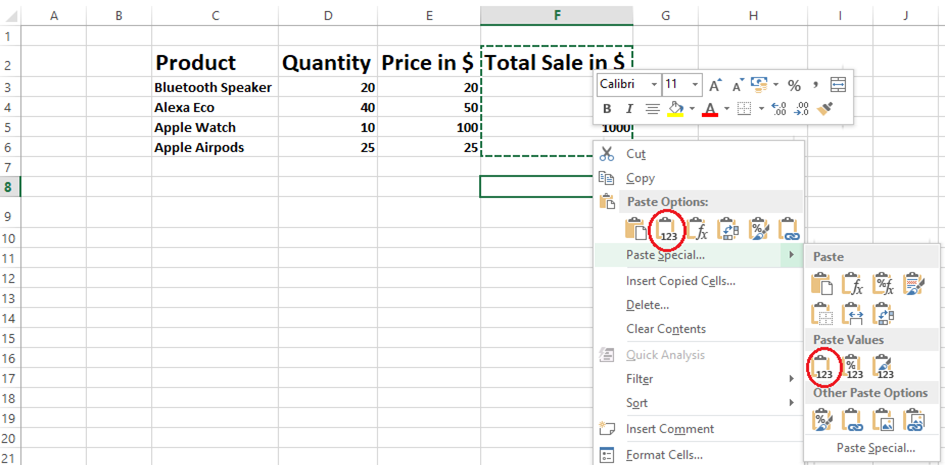
Vous pouvez voir que seules des valeurs ont été insérées dans l’image 3 ci-dessous.
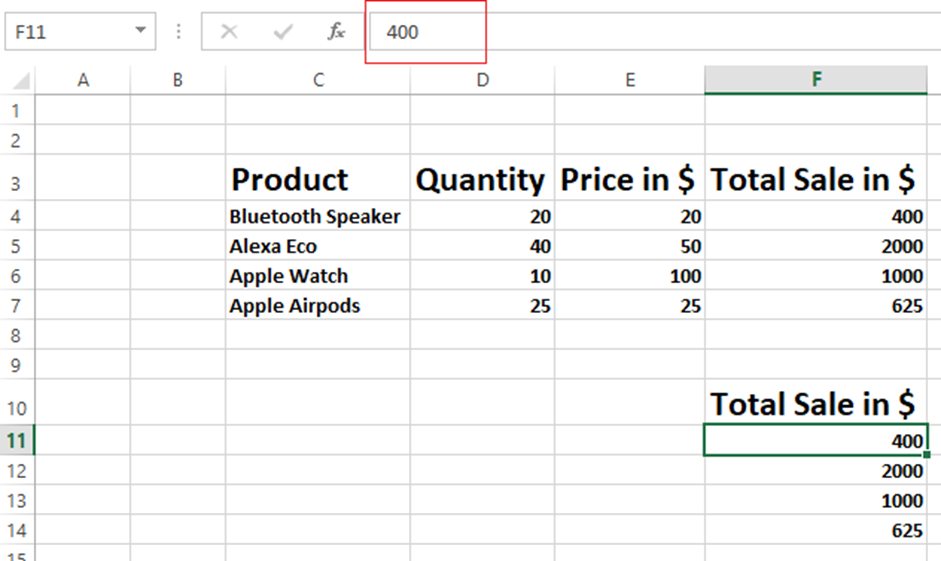
Utilisation du raccourci clavier Paste Special – Ctrl Alt V
Dans la technique précédente, nous avons vu comment utiliser la souris et le menu spécial pour coller, mais dans cette méthode, nous allons voir comment utiliser les touches du clavier pour coller des valeurs, et non des formules.
Utilisons la même feuille Excel que dans les procédures décrites précédemment.
Lorsque vous collez une colonne, copiez-la, sélectionnez l’endroit où vous voulez la placer et appuyez sur le raccourci clavier Ctrl Alt V. Vous verrez apparaître la boîte spéciale de collage.
Vous verrez la boîte spéciale de collage affichée dans la feuille Excel ci-dessous. Seules les valeurs seront collées lorsque vous choisissez l’option “valeurs” dans la liste.
Vous avez maintenant réussi à utiliser les raccourcis clavier pour copier uniquement des valeurs et non des formules dans une feuille Microsoft Excel.
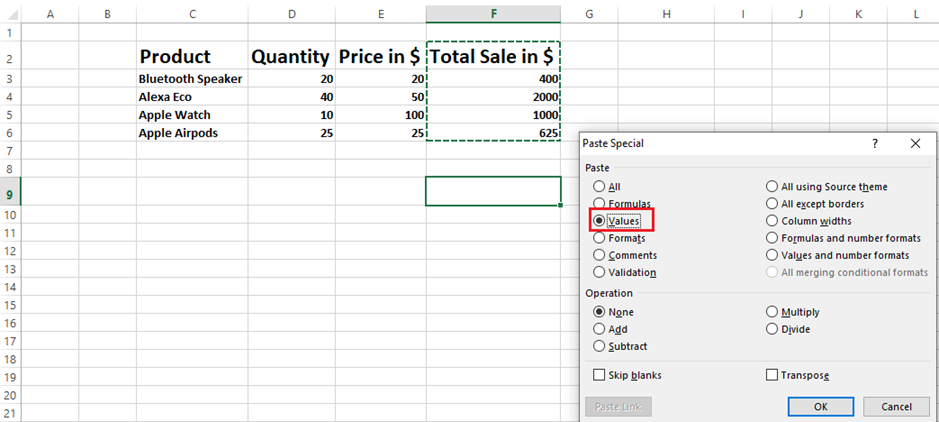
Utilisation des touches Alt e s v
Cette méthode utilise également les touches du clavier, mais elle est un peu plus difficile que la méthode décrite ci-dessus car elle nécessite l’utilisation simultanée de quatre touches. La combinaison des touches Alt e s v.
Après avoir appuyé sur toutes ces touches, vous verrez apparaître le menu spécial Coller, comme le montre la feuille de calcul Excel ci-dessous.
Après avoir sélectionné l’option Valeurs uniquement dans le menu, seules les valeurs seront insérées dans la cellule.
Cette méthode prendrait du temps et serait peu pratique si vous souhaitiez dupliquer plusieurs colonnes dans une feuille de calcul Excel volumineuse.
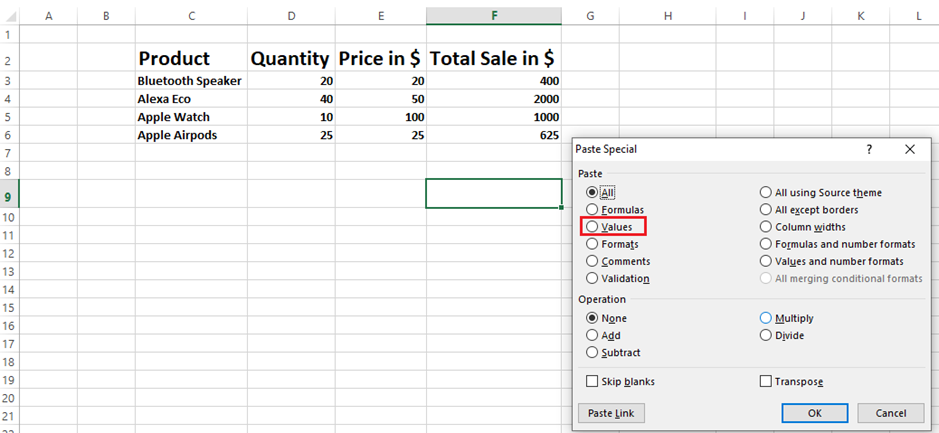
Quelques mots pour conclure
Nous avons tous régulièrement besoin de copier des données d’une section ou d’une colonne à l’autre dans les feuilles de calcul Microsoft Excel. Il sera difficile de réaliser cette étape si une cellule contient une formule. Vous pouvez effectuer ces tâches plus rapidement si vous utilisez les techniques précédentes.
Ensuite, vous pouvez consulter les trucs et astuces Excel qui vous sauveront la vie.

